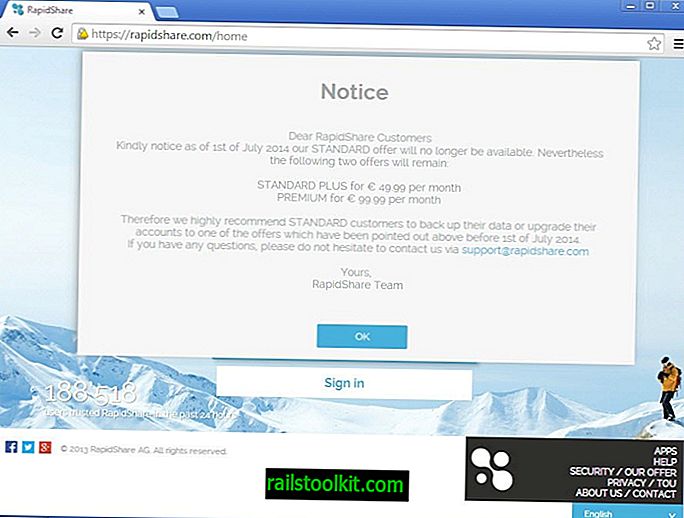Cietā diska nodalīšana ir noderīga, lai izveidotu virtuālos diskus un izveidotu diska sējumus, kurus var izmantot noteiktu failu veidu glabāšanai. Piemēram, ja jūs nevēlējāties visus savus multividi un dokumentus glabāt diskā (C :), varat izveidot cietā diska nodalījumu, kas būs jauns sējums, kas atdalīts no (C :). Daudzi lietotāji jau pārzina cietā diska nodalīšanu, bet cietā diska atdalīšana ir vēl viena problēma, kas dažiem var nebūt pazīstama. Citiem vārdiem sakot, ja jums ir nodalījumi un vēlaties tos noņemt un sapludināt atpakaļ Diskā (C :), kā jūs to darāt? Šī apmācība vedīs jūs cauri cietā diska nodalīšanas darbībām un tad izskaidros, kā atdalīt nodalījumu gadījumā, ja diskā (C :) ir jāatsakās no jauna. Tas attiecas tikai uz Windows 7 un Vista, jo citām Windows versijām nav iebūvēta utilīta sadalīšanai un uzdevumam nepieciešama trešās puses programmatūra.
Šī demonstrācija tiek veikta operētājsistēmā Windows 7, taču instrukcijas Vista ir vienādas. Ir daži veidi, kā atvērt diska pārvaldības konsoli. Vienkāršākais veids ir doties uz izvēlnes Sākt meklēšanas lodziņu un ierakstīt “diska pārvaldība”. Iegūtā saraksta augšdaļā jums vajadzētu redzēt vadības paneļa opciju, kas skaidri norādīta un izcelta.
Cietā diska sadalīšana

Šeit nospiediet enter vai noklikšķiniet uz “Izveidot un formatēt cietā diska nodalījumus”. Tādējādi tiks atvērta diska pārvaldības konsole. Jūs pamanīsit visus diskus, kas parādīti skaidri. Ja jūs nekad iepriekš neesat nodalījis, ievērojiet, ka jau ir trīs nodalījumi. Tas ir normāli operētājsistēmai Windows, un jūs nekad nevēlaties tos mainīt. Pirmais ir atkopšanas nodalījums, kas nepieciešams operētājsistēmas atjaunošanai, ja tā kļūst nepieejama. Otro sauc par “System Reserved”, un trešais tiks parādīts kā diskdzinis (C :). Būtībā tie satur operētājsistēmu, izņemot trešo, kurā ir svarīgi sistēmas faili un brīva vieta.
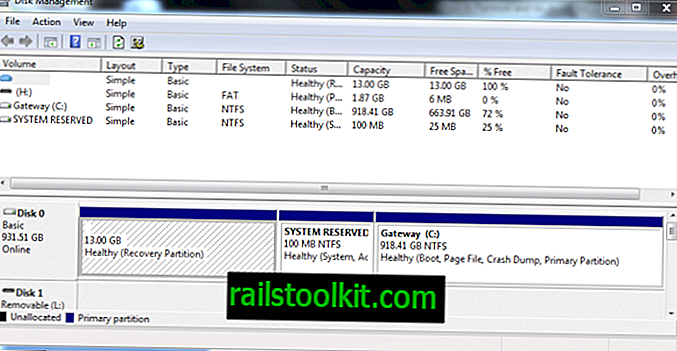
Lai izveidotu jaunu nodalījumu, ar peles labo pogu noklikšķiniet uz diska (C :), un konteksta izvēlnē tiks parādīta opcija “Samazināt skaļumu”.
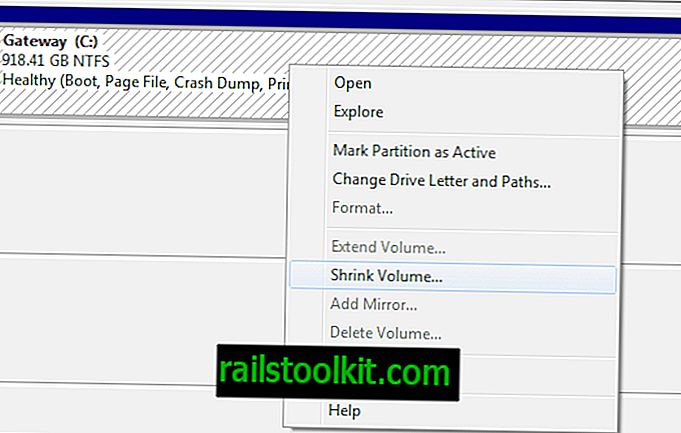
Noklikšķiniet uz “Samazināt skaļumu”, un tas atvērs nelielu uznirstošo logu, kas norāda, ka utilīta vaicā pieejamās saražotās vietas apjomu. Būtībā jūs “saruksit” daļu no diska, un tā kļūs par atsevišķu nodalījumu. To var sākt darīt, kad parādās šāds logs:
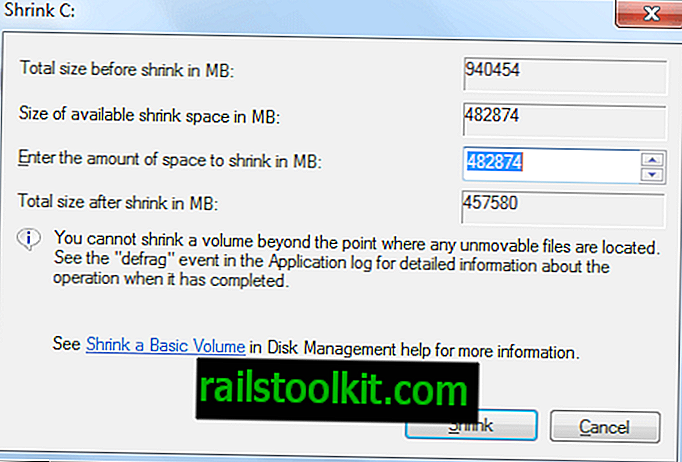
Norādiet jaunā nodalījuma lielumu. Iezīmētajā zilajā laukā blakus “Ievadiet saraušanās vietas daudzumu MB” redzēsiet visu pieejamo saraušanās vietas daudzumu. Tā kā jūs ievadīsit jaunā nodalījuma (sarukuma) lielumu MB, saprotiet, ka 1 GB ir 1024 MB. Piemēram, ja vēlaties izveidot jaunu 10 GB nodalījumu, ievadiet 10 240. Ja vēlaties izveidot lielāku nodalījumu, jums būs nepieciešams kalkulators nepāra izmēriem, piemēram, 17 GB vai 183 GB. Šajā gadījumā mēs izveidosim 10 GB nodalījumu.
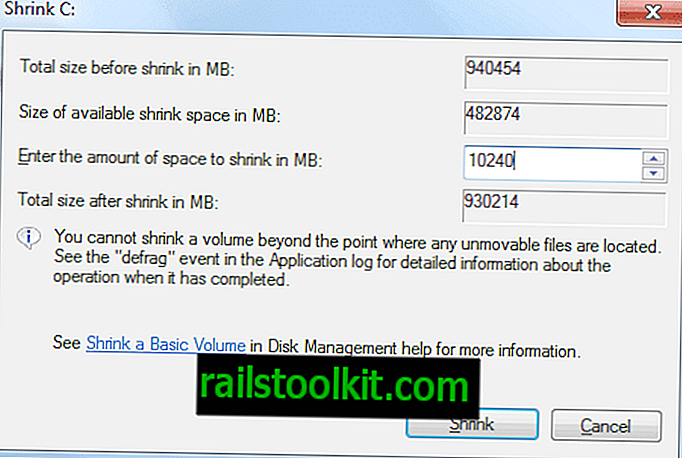
Pēc vēlamā nodalījuma lieluma ievadīšanas noklikšķiniet uz Sarauties un drīz tiks izveidots jauns neizdalīts nodalījums. Šī ir nepiešķirtā telpa un vēl nav izmantojama. Tas ir jāformatē, lai izveidotu veselīgu nodalījumu. Ar peles labo pogu noklikšķiniet uz jaunā nodalījuma un konteksta izvēlnes augšdaļā atlasiet “New Simple Volume”. Tas atver jauno vienkāršā apjoma vedni, kas ļauj iestatīt formatējumu un diska ceļu ar piešķirto burtu. Kad atveras vednis, noklikšķiniet uz Tālāk, un secīgais logs lūgs jums vēlreiz norādīt diska lielumu. Kamēr vēlaties, lai tas būtu sākotnēji norādītais izmērs, nav iemesla mainīt tā lielumu, tāpēc noklikšķiniet uz Tālāk.
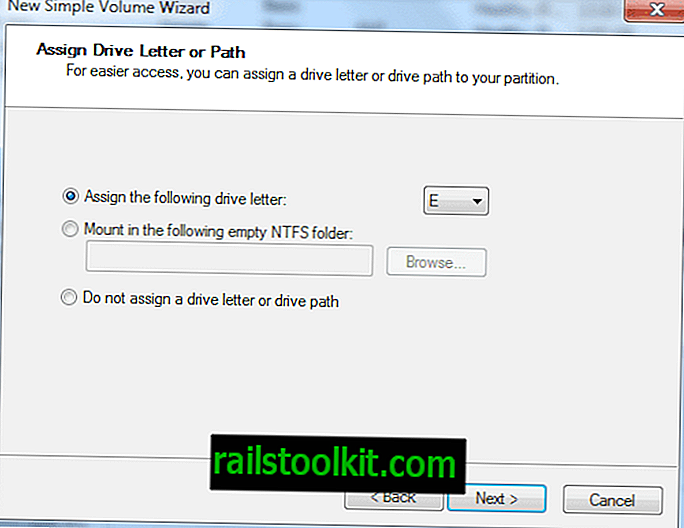
Šeit jums ir iespēja piešķirt diska burtu un ceļu. Noklusējuma ceļš būs diska burts. Tā kā šī ir pamata apmācība, netiks izskaidrotas iespējas, kā pievienot tukšai NTFS mapei vai formatēt citos formātos, kas nav NTFS. Ja šis ir pirmais jūsu izveidotais nodalījums, noklusējuma diska burts būs (E :). Jūs varat noklikšķināt uz nolaižamās izvēlnes un pēc vēlēšanās atlasīt citu burtu, bet tas nav nepieciešams. Noklikšķiniet uz Tālāk, un jūs nokļūsit formatēšanas opcijās.
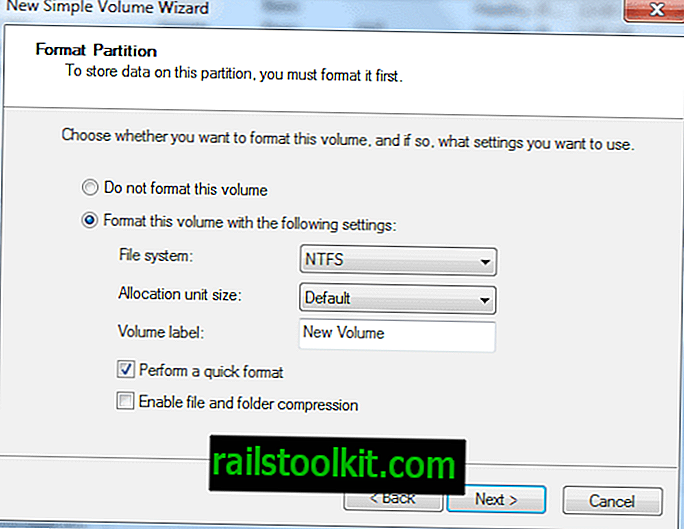
Šajā logā varat izvēlēties dažādus failu sistēmas tipus, norādīt nodalījuma nosaukumu un iespējot failu un mapju saspiešanu. Lai tas būtu vienkāršs, ļaujiet noklusējumiem palikt tādiem, kādi tie ir, un noklikšķiniet uz Tālāk, ja vien vispirms nevēlaties nosaukt sējumus. Ja vēlaties to nosaukt, laukā Volume label ievadiet vajadzīgo vārdu un pēc tam noklikšķiniet uz Next. Tiks atvērts pēdējais logs, un viss, kas jums jādara, ir noklikšķiniet uz Pabeigt, un jūsu jaunais nodalījums ir formatēts un gatavs pieņemt failus vai izmantot kā virtuālo disku.
To var izdarīt pēc iespējas vairāk nodalījumu. Piemēram, iestatot divkāršo sāknēšanu, iespējams, būs jāveido līdz trim papildu nodalījumiem otrajai instalējamajai operētājsistēmai. Tas viss ir atkarīgs no jums, un tas ir pilnīgi atšķirīgs temats.
Atdalīšana
Kad esat nokārtojis jaunu nodalījumu izveides procedūru un esat tos izmantojis, kādā brīdī jūs varat atrast, ka vēlaties noņemt nodalījumus un apvienot diska vietu atkal diskdzinī (C :). Lai to izdarītu, jums atkal būs jāatver diska pārvaldības konsole un jāizvēlas nodalījums, kuru vēlaties noņemt. Ar peles labo pogu noklikšķiniet uz nodalījuma un konteksta izvēlnē atlasiet Dzēst skaļumu. Tas izdzēsīs visus datus nodalījumā, bet tas ir labi, jo jūs vēlaties, lai atkal būtu brīva vieta.

Jūs redzēsit, ka nodalījumā tagad ir brīva vieta. Nākamais solis ir ar peles labo pogu noklikšķiniet uz brīvas vietas apjoma un izvēlnē atlasiet Dzēst nodalījumu. Tas to mainīs uz nepiešķirtu vietu, kas ir vienīgais veids, kā šo telpu atkal apvienot (C :).
Tagad jūs esat gatavs pievienot nepiešķirto vietu atkal (C :), tāpēc ar peles labo pogu noklikšķiniet uz skaļuma (C :) un konteksta izvēlnē atlasiet Paplašināt apjomu. Tiks atvērts paplašināšanas apjoma vednis, un jūs principā veiksit līdzīgas darbības, kuras veicāt, lai izveidotu nodalījumu, kā aprakstīts šīs apmācības sākumā.
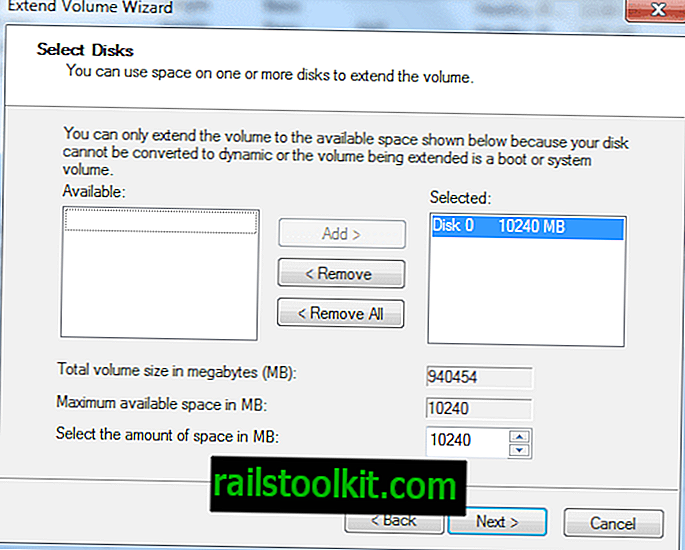
Ja jūs paplašināt tikai no viena nodalījuma, tad turpiniet noklikšķināt uz Tālāk, izmantojot visas uzvednes, beigās noklikšķinot uz Pabeigt. Nodalījums tiks noņemts, un jūs to vairs neredzēsit, jo atmiņa ir atkal ievietota diskdzinī (C :).
Tagad esat veiksmīgi atdalījis diskdzini, un Diskā (C :) ir pieejama vairāk atmiņas. Ja esat izveidojis vairākus nodalījumus un gribējāt tos visus notīrīt, turpiniet atlasīt Dzēst sējumu un pēc tam katram no tiem izdzēst nodalījumu, līdz iegūstat vienu nepiešķirtu vietu un izpildiet iepriekš norādītās darbības, lai paplašinātu diska apjomu (C :).
Procedūra ir līdzīga, ja jums ir vairāki nodalījumi un vēlaties izdzēst tikai daļu no tiem. Piemēram, ja jums ir četri nodalījumi, piemēram (E :), (M :), (L :) un (F :)), iespējams, vēlēsities izdzēst tikai divus. Teiksim, ka vēlaties izdzēst (M :) un (F :). Veiciet tās pašas darbības, ko jūs darāt atsevišķiem nodalījumiem. Viņi apvienosies kā viena nepiešķirta telpa. Pēc tam atveriet paplašināšanas apjoma vedni, kā aprakstīts iepriekš. Kad atveras vednis, pieejamo disku sarakstā atlasiet nepiešķirto vietu un pievienojiet to noņemto sarakstam, ja tā vēl nav tur.
Neatkarīgi no tā, cik daudz nodalījumu jūs veiksit vai cik izdzēsīsit un atvienosit nodalījumu, procedūras ir tādas pašas, kā aprakstīts iepriekš. Tikai uzmanieties, lai neizdzēstu nodalījumus, kuros ir dati, kurus vēlaties saglabāt. Pirms vairāku nodalījumu dzēšanas izveidojiet sistēmas dublējumu. Tas nodrošinās, ka dati netiek zaudēti, ja kļūdāties, izdzēšot nepareizu (-us) nodalījumu (-us).
Izmantojot šo metodi, vienmēr varat atgūt vietu diskā (C :), pateicoties diska pārvaldības utilītai Windows 7 un Vista. Parasti, ja vien jums nav lielākas ietilpības cietais disks no 500 GB - 3 TB, jūs praktiski nevarēsit izveidot daudzus nodalījumus. Vairāku nodalījumu noņemšana būs problēma tikai tiem lietotājiem, kuriem ir lielāki cietie diski vai lietotājiem ar mazākiem diskdziņiem, kuri ir atvēlējuši pārāk daudz vietas nodalījumiem un kuriem Diskā (C :) iztrūkst vietas.
Ja strādājat ar vairākām virtuālām mašīnām un divkāršām sāknēšanas sistēmām, šī informācija var būt ļoti noderīga. Apgūstot visus šos pamata soļus, jūs varat viegli pāriet uz nodalījumu izveidi ar dažādiem formātiem, piemēram, FAT32 vai ext2, un citiem formātiem, kurus izmanto dažādiem virtuālo mašīnu un divkārši sāknētas operētājsistēmas aspektiem. Tam vajadzētu būt pamata rīkiem diska nodalīšanas pārvaldīšanai, lai jūs varētu izveidot jebkuru nepieciešamo konfigurāciju. Vēlreiz izceļas Windows 7 un Vista pielāgošanas skaistums.